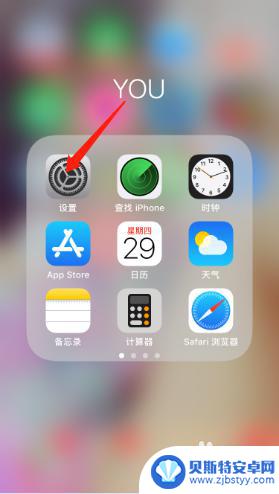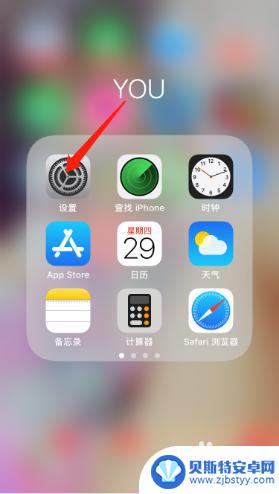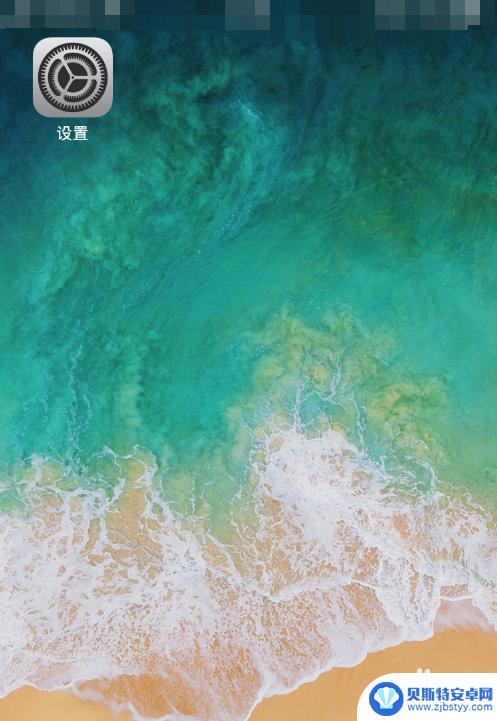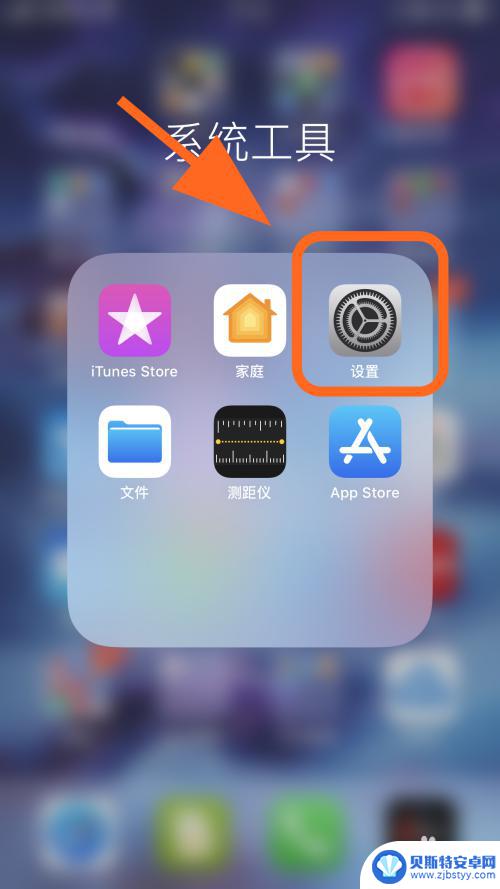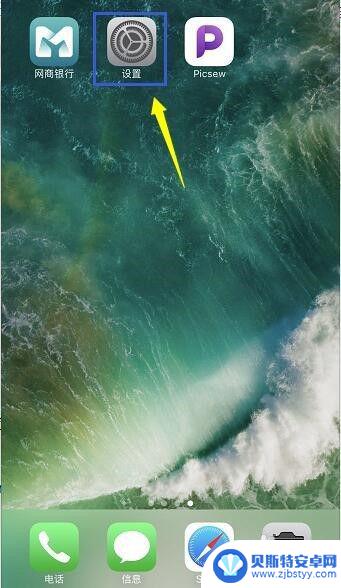怎么调苹果手机的小圆点 苹果手机小圆点在哪里设置
怎么调苹果手机的小圆点,很多苹果手机用户可能会对如何调整手机的小圆点功能感到困惑,在苹果手机中,小圆点是一个非常实用的功能,通过它我们可以轻松地进行页面上下滚动。有些用户可能会发现小圆点不在他们期望的位置,或者根本找不到它的设置选项。苹果手机的小圆点到底在哪里设置呢?本文将为大家详细介绍小圆点的调整方法,帮助大家更好地使用苹果手机的小圆点功能。
苹果手机小圆点在哪里设置
具体步骤:
1.首先,我们打开苹果手机的系统设置,参考下图
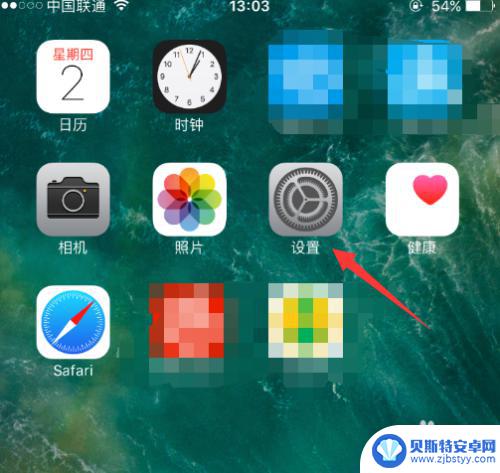
2.进入设置后,往上滑动,直到找到通用选项,如下图所示
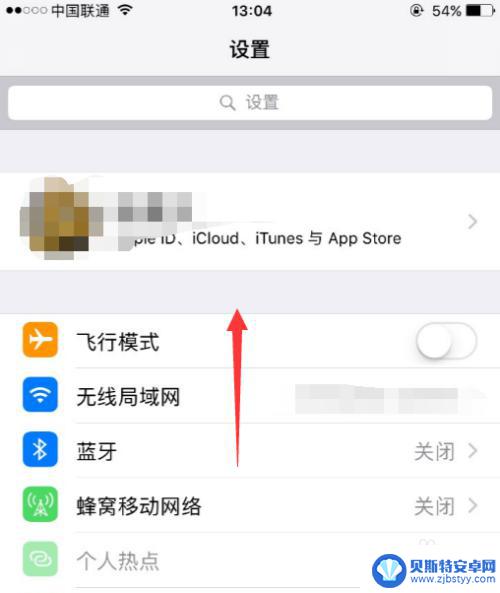
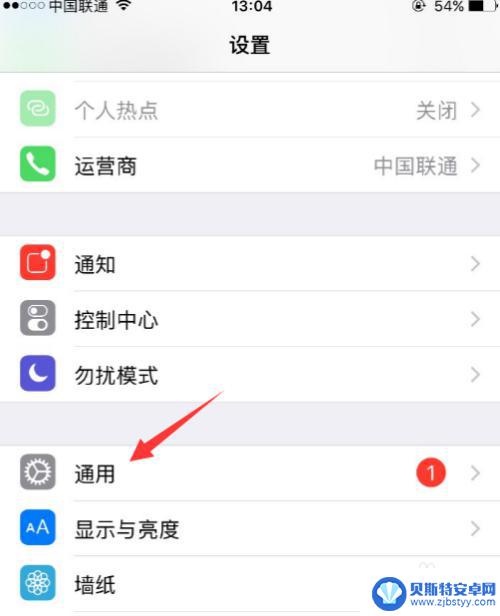
3.进入通用选项后,我们点击进入辅助功能,如图所示
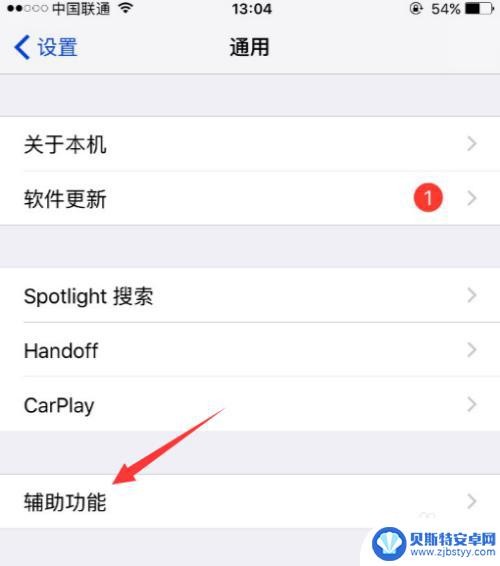
4.进入辅助功能后,同样的还是要往上滑动。直到找到assistivetouch选项。这个就是设置小圆点的选项,我们点击进入
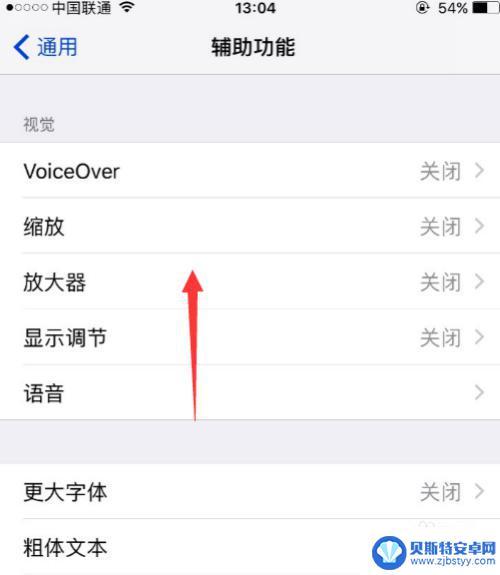
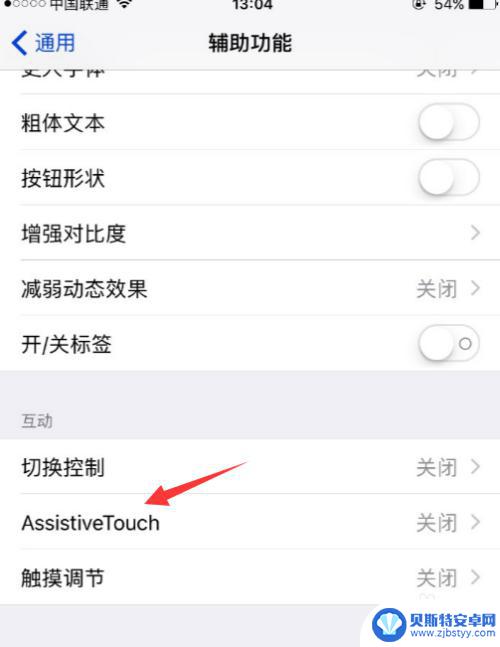
5.我们将小圆点的功能开关打开,如下图所示
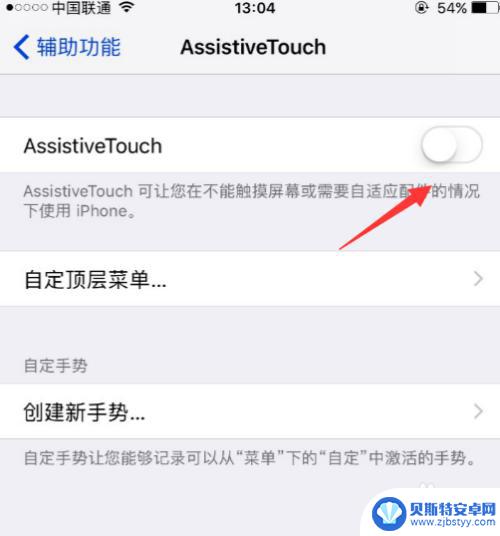
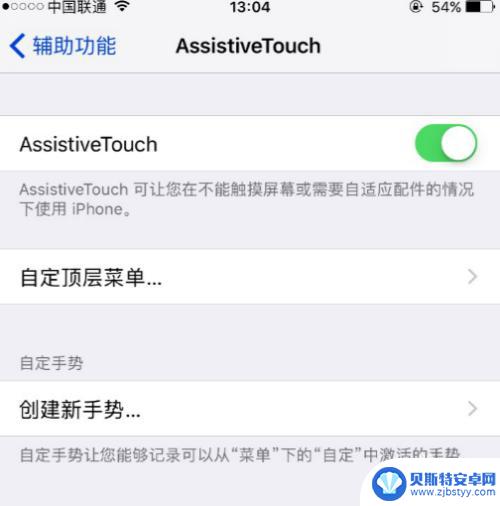
6.这样,我们就成功的将小圆点打开了。有了小圆点之后,可以更加方便快捷的使用你的iPhone啦!你们都学会了吗?
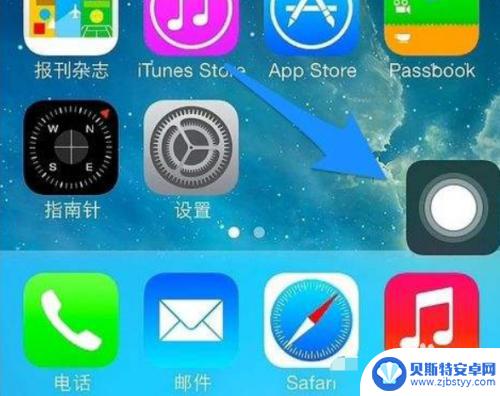
以上就是如何调整苹果手机的小圆点的全部内容,有需要的用户可以根据这些步骤进行操作,希望能对大家有所帮助。
相关教程
-
苹果手机小圆点在哪里调出来 苹果手机如何显示小圆点
苹果手机的小圆点是一种非常常见的提示符号,它在手机屏幕上的位置可以帮助我们快速定位需要关注的信息或者操作,想要调出小圆点,只需在手机设置中找到通知中心,然后点击显示在屏幕上方的...
-
苹果6手机圆点怎么调出来 如何隐藏苹果手机小圆点
苹果6手机的小圆点是指手机屏幕上显示的未读消息数量的提示标志,要调出小圆点,只需在设置中找到通知选项,然后选择要显示小圆点的应用程序即可。如果不想显示小圆点,可以在设置中关闭相...
-
苹果手机桌面上的小圆点怎么设置 iPhone苹果手机桌面小圆点设置方法
苹果手机的桌面上有一些小圆点,它们可以帮助我们快速定位和切换不同的应用程序,有些人可能对这些小圆点的设置方法并不太了解。如何设置苹果手机桌面上的小圆点呢?今天,我们就来一起探讨...
-
苹果手机里的圆点在哪里设置 iPhone如何调出屏幕上的圆点图标
苹果手机中的圆点图标是一个方便实用的功能,但很多人可能不清楚如何在iPhone上调出屏幕上的圆点图标,事实上调出圆点图标非常简单。只需要进入手机的设置菜单,然后找到辅助功能选项...
-
苹果手机6x的小圆点怎么设置 苹果iPhone小圆点怎么设置
苹果手机6x的小圆点设置是一项非常实用的功能,可以让用户更加方便地使用手机,苹果iPhone小圆点设置的方法也非常简单,只需要在设置中找到通用选项,然后进入辅助功能页面,找到小...
-
苹果手机升级后屏幕上的圆点怎么设置 iPhone小圆点怎么调出来
苹果手机升级后,屏幕上的圆点设置成了一项新功能,让用户更加方便地控制和管理手机上的应用程序,这个小圆点的调出方法也非常简单。只需要按住屏幕上的空白处,然后向上滑动即可打开应用程...
-
手机能否充值etc 手机ETC充值方法
手机已经成为人们日常生活中不可或缺的一部分,随着手机功能的不断升级,手机ETC充值也成为了人们关注的焦点之一。通过手机能否充值ETC,方便快捷地为车辆进行ETC充值已经成为了许...
-
手机编辑完保存的文件在哪能找到呢 手机里怎么找到文档
手机编辑完保存的文件通常会存储在手机的文件管理器中,用户可以通过文件管理器或者各种应用程序的文档或文件选项来查找,在手机上找到文档的方法取决于用户的手机型号和操作系统版本,一般...
-
手机如何查看es文件 手机ES文件浏览器访问电脑共享文件教程
在现代社会手机已经成为人们生活中不可或缺的重要工具之一,而如何在手机上查看ES文件,使用ES文件浏览器访问电脑共享文件,则是许多人经常面临的问题。通过本教程,我们将为大家详细介...
-
手机如何使用表格查找姓名 手机如何快速查找Excel表格中的信息
在日常生活和工作中,我们经常需要查找表格中的特定信息,而手机作为我们随身携带的工具,也可以帮助我们实现这一目的,通过使用手机上的表格应用程序,我们可以快速、方便地查找需要的信息...